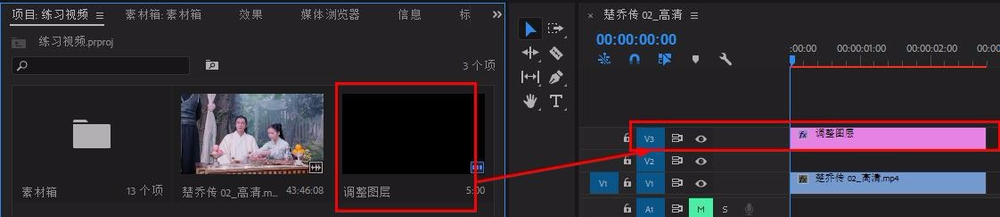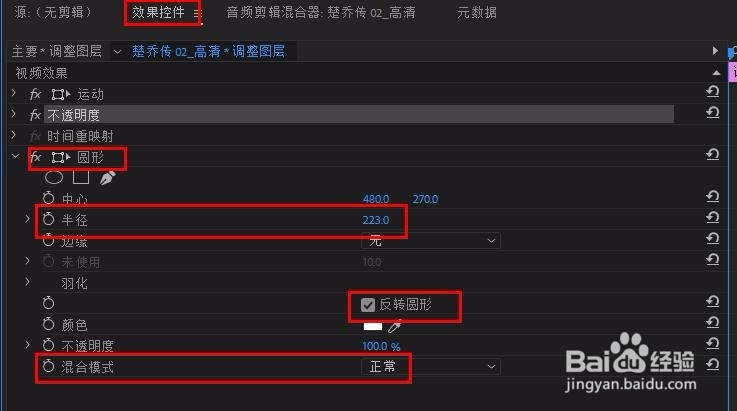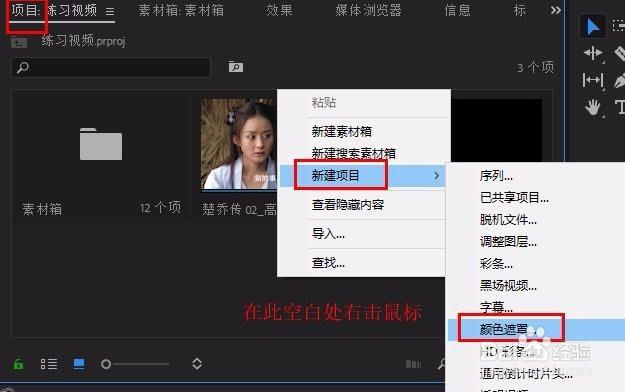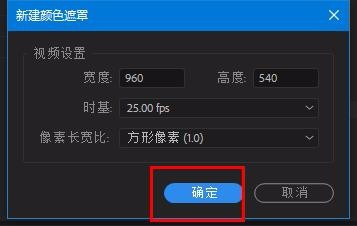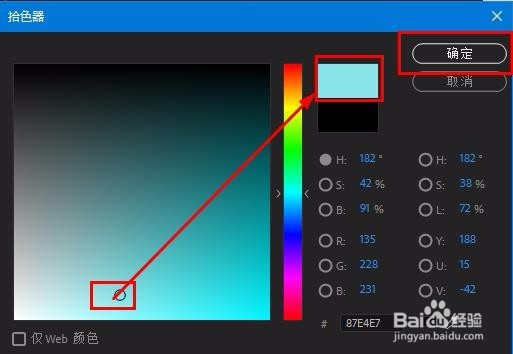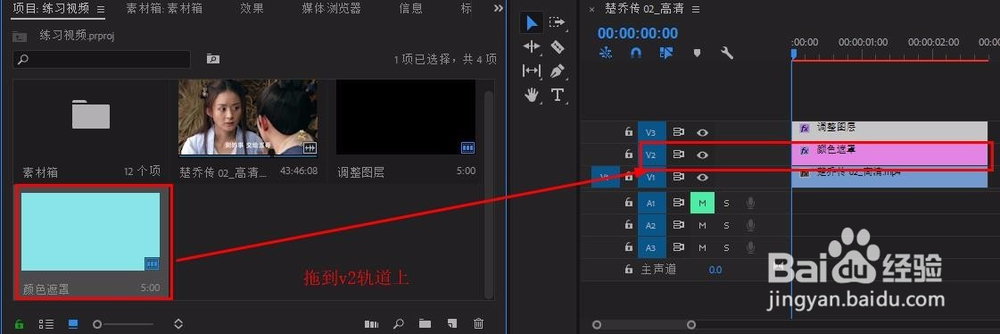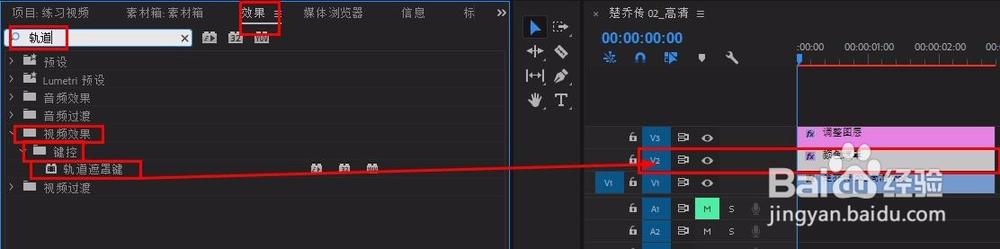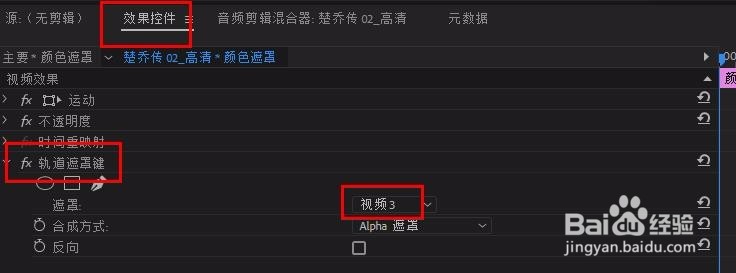利用pr工具制作圆形画面的视频效果
工具/原料
Adobe premiere 软件
一、基本操作
1、打开pr,在“项目”面板空白处右击鼠标,选择“导入”,将视频素材导入将视频拖拽到v1轨道上
2、在“项目”面板空白处右击鼠标, 选择“新建项目”-“调整图层”点击“确定”
3、将调整图层拖拽到v3轨道,修改长度
4、在“效果”面板搜索栏输入“圆形”,将其拖到调整图层上(“视频效果”-“生成”-“圆形”)
5、选中调整兔脒巛钒图层,打开其“效果控件”面板,找到“圆形”,修改“半径”数值(即圆形大小)到合适大小”圆形-”混合模式“修改为 正常勾选“反转圆形”完成基本圆形建立
二、加强效果
1、如果想对圆形外的背景颜色进行修改可在“项目”面板空白处右击鼠标,选择“新建项目”-“颜色遮罩”弹出窗口点击“确定”修改颜色为“蓝色”(可自定)
2、将颜色遮罩拖拽到v2轨道
3、在“效果”面板搜索栏输入“轨道遮罩键”,将其拖到颜色遮罩上
4、选中颜色遮罩,打开其“效果控件”面板,找到“轨道遮罩键”修改“遮罩”为 视频3
5、选中“调整图层”,在其“效果控件”面板中将“混合模式”修改为 无即可完成背景颜色设置